Windows ძალიან გულმოდგინე იყო Windows Hello– ს შემოღებისას. ამაში მე მათ არ ვდანაშაულებ, რადგან ახალი კონცეფცია რევოლუციური იყო, მაგრამ ნაკლებად ესმოდა მას. ამასთან, გამაღიზიანებელი ის იყო, რომ კომპლექტი განახლებებს განახორციელებს ისე, რომ ყოველ ჯერზე, როდესაც მომხმარებელი ამუშავებს სისტემას, ამან აიძულა დააყენოთ PIN. ეს განსაკუთრებით ეხებოდა კომპანიის მიერ კონტროლირებად სისტემებს, რადგან მათ იცოდნენ, რომ კომპანიის მომხმარებლები დაინტერესდებოდნენ PIN სისტემით.
მათთვის, ვისაც ეს მოსწონდა, ეს ერთჯერადი პრობლემა უნდა ყოფილიყო, მაგრამ ვინც არ აირჩია PIN- კოდის დაყენება, ვერ იპოვნეს PIN- ის დაყენების ეკრანის გამოტოვების ვარიანტი. ისინი დააწკაპუნებდნენ შემდეგს და შემდეგ გამოტოვებდნენ დაყენებას, რაც შემაშფოთებელი იყო. უფრო მეტიც, მათ ზუსტად იგივე უნდა გაეკეთებინათ, როდესაც ისინი სისტემაში ატვირთავდნენ.
ამ სტრიქონის მოსაშორებლად, ჩვენ მკაფიოდ უნდა მივცეთ სისტემას, რომ არ ვართ დაინტერესებული PIN- კოდის დაყენებით. აქ მოცემულია მეთოდები:
გამოსავალი 1] შეიტანეთ ცვლილებები Windows Defender- ის პარამეტრებში
მიუხედავად იმისა, რომ Windows Defender უნდა ყოფილიყო გამოყენებული ანტივირუსული და სხვა სისტემის დამცავი პროგრამებით, ის ყოველთვის მართავს PIN- კოდების გვერდზე.
ცვლილებების შეტანა შეგვიძლია სისტემის ჩატვირთვისას შემდეგნაირად:
1] Ქსელში შესვლა სისტემაში ჩვეულებრივ Windows Hello სწრაფი ეკრანის გვერდის ავლით.
2] როდესაც დესკტოპის ეკრანზე ხართ, დააწკაპუნეთ ზემოთ მიმართული ისრისკენ, ეკრანის მარჯვენა ქვედა კუთხის მენიუში.
3] დააჭირეთ Windows Defender ხატს (ფარის მსგავსი ხატი) Windows Defender პარამეტრების გასახსნელად.
4] დააჭირეთ და გახსენით ანგარიშის დაცვის პარამეტრები.
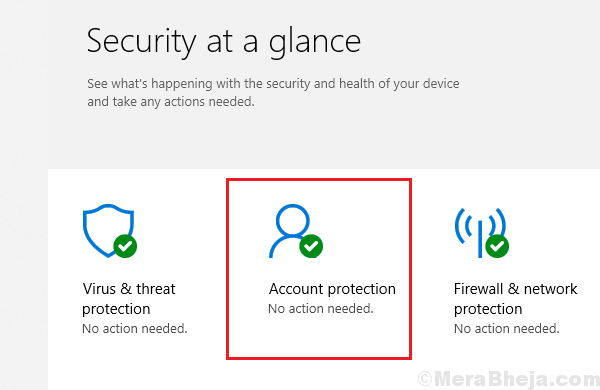
5] აირჩიეთ დაყენება და უარი თქვით.
გამოსავალი 2] ჯგუფის პოლიტიკის შესწორება
მას შემდეგ, რაც პრობლემა ჩვეულებრივ კომპანიის მიერ მართულ სისტემებს ეხება, ჯგუფის პოლიტიკაში ცვლილებების შეტანა შეიძლება ძალიან სასარგებლო იყოს.
1] დააჭირე Win + R გახსენით Run ფანჯარა და აკრიფეთ ბრძანება gpedit.msc.
2] ჯგუფის პოლიტიკის რედაქტორში გადადით შემდეგ ადგილას:
კომპიუტერის კონფიგურაცია >> ადმინისტრაციული შაბლონები >> სისტემა
3] გახსენით Logon საქაღალდე.
4] იპოვნეთ და დააწკაპუნეთ ორმაგად დაწკაპეთ წესები ჩართეთ კომფორტისთვის PIN- სისტემაში შესვლა.
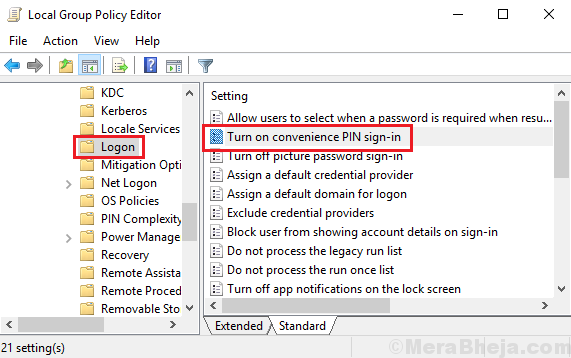
5] გადაიტანეთ რადიოს ღილაკი გამორთულზე და შემდეგ დააჭირეთ ღილაკს "გამოყენება" და "OK" - ზე.
საინტერესოა, რომ მომხმარებელთა უმეტესობას ამჟამად ეს შეცდომა არ აქვს და ზუსტი მიზეზი ის არის, რომ კომპანიებმა უკვე შეცვალეს მართებული სისტემების ეს წესი. მათთვის, ვისაც ეს სახელმძღვანელო არ აქვს, სასარგებლო იქნება.


